So installieren und verwenden Sie i3 Window Manager unter Linux

- 3545
- 398
- Tamina Liebach
Geschrieben in c Sprache, die i3wm ( I3 Windows Manager ) ist ein leichter, leicht zu konfigurierter und sehr beliebter Fliesen-Windows-Manager. Im Gegensatz zur herkömmlichen Desktop -Umgebung bietet ein Fliesenmanager ausreichende Funktionen, um Windows auf Ihrem Bildschirm auf einfache und ansprechende Weise für Ihren Workflow zu ordnen.
i3 ist ein minimalistischer Fliesenmanager, der die Fenster auf Ihrem Bildschirm intelligent nicht überlappt. Andere Fliesenmanager sind einzuziehen xmonad Und Wmii.
In diesem Leitfaden erläutern wir, wie Sie die installieren und verwenden können I3 Windows Manager auf Linux -Desktop -Systemen.
Vorteile von i3 Windows Manager
Im Gegensatz zu X Windows -Managern wie z Fluxbox, Kwin, Und Aufklärung, i3 Kommt mit einer Tüte mit Leckereien, die wir unten für ein reibungsloses Desktop -Erlebnis aufgelistet haben.
1. Ressourcenfreundlich
Im Gegensatz zu den voll befriedigten Desktop-Umgebungen wie z Gnom, I3 Windows Manager ist ziemlich minimalistisch und für Einfachheit und Effizienz ausgelegt. Mit geringer Ressourcenauslastung macht es einen schnellen Windows -Manager aus und lässt Ihr System viel RAM und CPU für andere Anwendungen zurück.
2. Flexibilität
Abgesehen davon, dass es die Möglichkeit hat, Fenster automatisch auf eine ordentliche und organisierte Weise zu ordnen, i3 ist vollständig konfigurierbar und Sie können einige Einstellungen so optimieren, dass Sie Ihrem bevorzugten Bildschirmlayout entsprechen. Mithilfe externer Tools können Sie das Erscheinungsbild verbessern, indem Sie das Hintergrundbild auswählen, die Transparenz- und Fensterverblassungseffekt anpassen und Desktop -Benachrichtigungen aktivieren.
3. Einfach zu navigieren zwischen Arbeitsbereichen
Der i3 Fliesenmanager Bietet eine einfache und schnelle Möglichkeit, sich zwischen den Arbeitsbereichen zu wechseln. Sie können Windows nahtlos für Ihren Workflow gruppieren, was Ihre Produktivität verbessert.
Installieren von i3 Window Manager unter Linux
Der i3 Fliesenmanager ist in erhältlich Debian, Ubuntu, Und Linux Mint Repositorys und können wie folgt mit dem APT -Paketmanager installiert werden.
$ sudo apt update $ sudo Apt Install i3
An Fedora Verteilung können Sie installieren i3 Verwenden Sie den DNF -Paketmanager wie gezeigt.
$ sudo apt update $ sudo dnf install i3
Nach der Installation müssen Sie Ihr System neu starten und auf das kleine Zahnradrad im Anmeldefenster klicken und die auswählen 'i3' Option wie gezeigt.
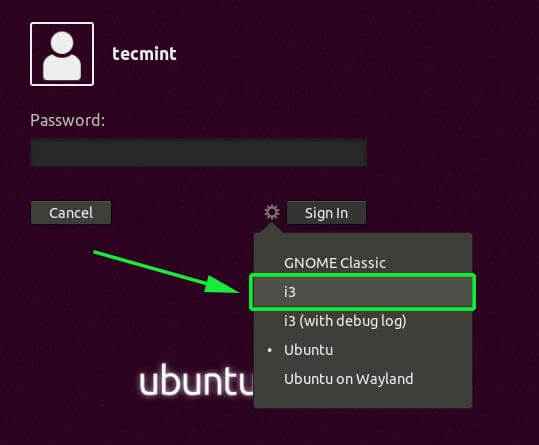 Wählen Sie I3 Window Manager
Wählen Sie I3 Window Manager Sobald Sie sich angemeldet haben, werden Sie aufgefordert, die Konfigurationsdatei zu generieren, die in Ihrem Heimverzeichnis gespeichert wird ~/.config/i3/config, oder verwenden Sie die Standardeinstellungen, die die Datei in der speichern /etc/i3 Verzeichnis.
In diesem Handbuch werden wir mit der ersten Option gehen, damit wir klicken werden EINGEBEN Um die Konfigurationsdatei in unserem Heimverzeichnis zu platzieren.
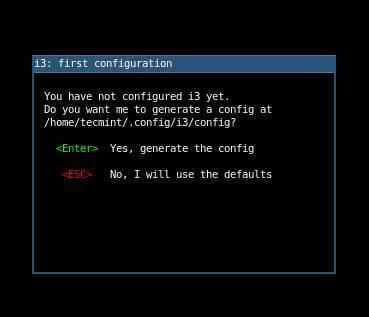 I3 -Konfigurationsdatei erstellen
I3 -Konfigurationsdatei erstellen Als nächstes müssen Sie die definieren i3 WM -Modifikatorschlüssel auch als der bekannt als der $ mod Schlüssel, der entweder der sein kann Windows -Logo Schlüssel oder der Alt "Taste. Verwenden Sie den Pfeil nach oben oder unten, um Ihre bevorzugte Modifikator -Taste auszuwählen.
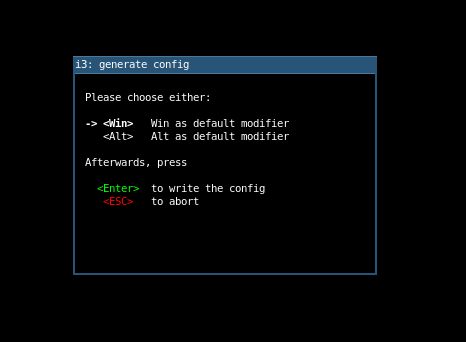 Setzen Sie I3 Modifikator -Schlüssel
Setzen Sie I3 Modifikator -Schlüssel Sobald Sie mit dem ersten Setup fertig sind. Es gibt nicht viel mit dem Standard zu tun i3 Das Fenster speichert als leerer Bildschirm mit einer Statusleiste ganz unten auf dem Bildschirm.
 I3 Fensterstatusleiste
I3 Fensterstatusleiste So verwenden Sie i3 Window Manager unter Linux
Nach der Installation der i3 Tiling Manager, hier sind einige Tastaturkombinationen, mit denen Sie mit Leichtigkeit den Boden auf den Boden gehen und den Tiling -Manager verwenden können.
Starten Sie ein Terminal: $ mod + eingeben.
Starten Sie die Anwendung über das Menü: $ mod + d - Damit wird oben auf Ihrem Bildschirm ein Menü geöffnet, mit dem Sie eine bestimmte Anwendung durchsuchen können.
 Starten Sie Anwendungen im Fenster i3
Starten Sie Anwendungen im Fenster i3 - Geben Sie einen Vollbildmodus ein - ein- und aus und aus:
$ mod + f. - Ein Anwendungsfenster verlassen;
$ mod + Shift + q. - Neustart i3:
$ mod + Shift + r. - I3 Windows Manager beenden:
$ mod + Shift + e.
Fenster manipulieren
Beim Starten von Anwendungen handelt es sich normalerweise um Kacheln wie unten gezeigt. Offensichtlich sieht der Arbeitsbereich so eng mit mehreren gefliesten Fenstern aus und sorgt dafür, dass Sie sich überfordert fühlen.
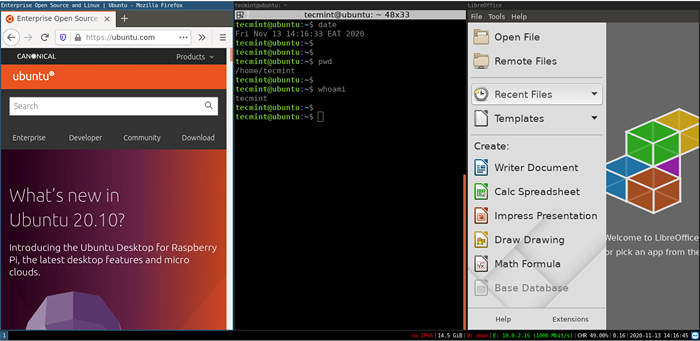 Manipulieren Sie Windows i3 Fenstermanager
Manipulieren Sie Windows i3 Fenstermanager Für eine bessere Erfahrung können Sie ein Fenster abnehmen und es in den Vordergrund bringen, um eine zu habenschwebend' Erfahrung. Dies kann erreicht werden, indem Sie die drücken $ mod + Shift + Space Kombination.
Im folgenden Beispiel ist das Terminalfenster im Vordergrund zu sehen, anstatt gekachelt zu werden.
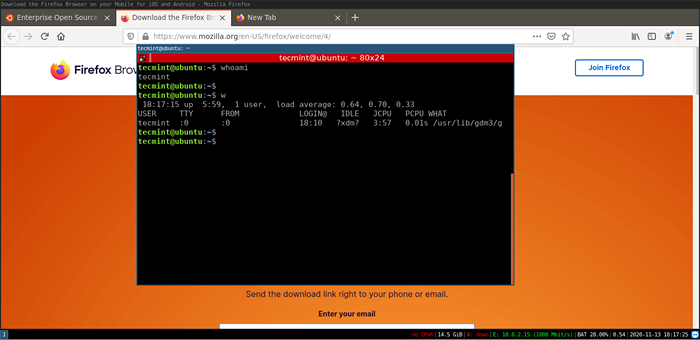 Das Fenster im Vordergrund abnehmen
Das Fenster im Vordergrund abnehmen Zusätzlich können Sie das Fenster zum vollständigen Bildschirm machen, indem Sie auf das klettern $ mod + f Kombination und Wiederholung dasselbe, um in den Fliesenmodus zurückzukehren.
I3 Statusleiste
Dies ist einer der wichtigsten, aber übersehenen Abschnitte der i3 Fliesenmanager. Es zeigt Informationen wie den verfügbaren Speicherplatz, die IP -Adresse und die Bandbreitenrate, den Batteriespiegel, das Datum und die Uhrzeit an.
 I3 Fensterstatusleiste
I3 Fensterstatusleiste i3 grundlegende Konfigurationen
Wenn Sie die Konfigurationsdatei nicht in Ihrem Home -Verzeichnis generiert haben, finden Sie sie in der /etc/i3/config Weg. Um es in Ihr Heimverzeichnis zu kopieren
$ sudo cp/etc/i3/config ~/.config/i3
Ändern Sie dann den Eigentum an Ihren Benutzer
$ sudo chown user: gruppe ~/.config/i3
Die Konfigurationsdatei verfügt über zahlreiche Einstellungen, die Sie an Ihre Präferenz optimieren können, um das Erscheinungsbild des Fliesenmanagers zu ändern. Sie können die Farben der Arbeitsbereiche ändern, das Layout von Fenstern ändern sowie die Größe der Größe der Fenster ändern. Wir werden nicht so sehr darauf wohnen oder jetzt. Das Ziel dieses Leitfadens war es, Ihnen eine anständige Einführung in die zu geben i3 Fliesenmanager und die grundlegenden Funktionen, um Ihnen den Einstieg zu erleichtern.

